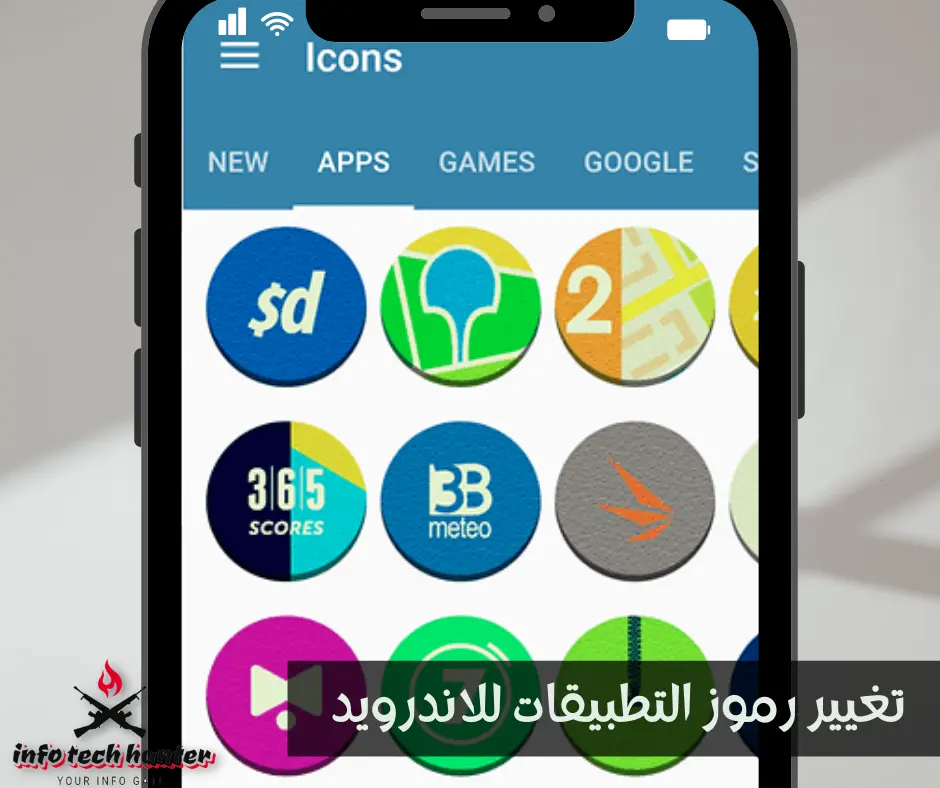تغيير رموز التطبيقات أو تغيير شكل الأيقونات للاندرويد. التخصيص هو نقطة القوة الرئيسية لنظام Android. يمكنك تخصيص أفضل الهواتف الذكية التي تعمل بنظام Android كما تريد ، بما في ذلك استخدام مشغل مخصص ، وتغيير خط النظام ، وتجربة سمات النظام المختلفة. هذا ليس كل شيء ، على الرغم من ذلك. يمكنك حتى تغيير رموز التطبيقات على جهازك حسب رغبتك. أتسءل كيف؟ اقرأ المقال لمعرفة ذلك.
ما يجب معرفته حول تغيير أيقونات التطبيقات على هاتف Android الخاص بك
لا يدعم مشغل واجهة النظام الأساسي لمعظم هواتف Android والأجهزة اللوحية تغيير رموز التطبيق. ويشمل ذلك مشغل Pixel من Google. يجب عليك استخدام مشغل تابع لجهة خارجية إذا كنت ترغب في تغيير أيقونات التطبيقات أو تطبيق حزم الرموز. وفي حال كان مشغل واجهة النظام الأساسي بهاتفك يدعم تغيير أيقونات التطبيقات ، فمن غير المرجح أن يدعم جهازك أي برنامج تغيير أيقونات من متجر Play.
هناك طريقة لتغيير أيقونات التطبيقات على مشغل واجهة النظام لهاتف Android الخاص بك ، ولكنها مرهقة وليست بديهية. سيكون عليك تغيير رمز كل تطبيق على حدة ، وهو أمر يستغرق وقتا طويلا.
كيفية تغيير رموز التطبيقات على هواتف Samsung
يدعم مدير سمات One UI المدمج من سامسونج تغيير رموز التطبيقات ، بحيث يمكنك تخصيص الشاشة الرئيسية لهاتفك حسب رغبتك.
ملاحظة: يدعم مدير السمة One UI تغيير أيقونات تطبيق النظام فقط ، مما يؤدي إلى تجربة غير متناسقة.
الوقت اللازم: 5 دقائق
تغيير رموز التطبيقات على هواتف Samsung
- افتح الاعدادات ثم السمات
افتح قائمة
الإعداداتعلى هاتف Samsung Galaxy الخاص بك.
مرر لأسفل وحددالسمات.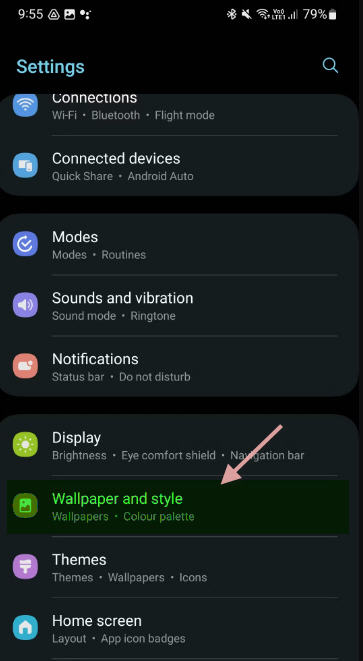
- الضغط على الرموز icons
اضغط على
الرموزمن علامة التبويب السفلية. - اختيار حزمة التطبيقات
تعرض علامة التبويب “
مميز Featured” حزم أيقونات التطبيقات التي اختارتها Samsung.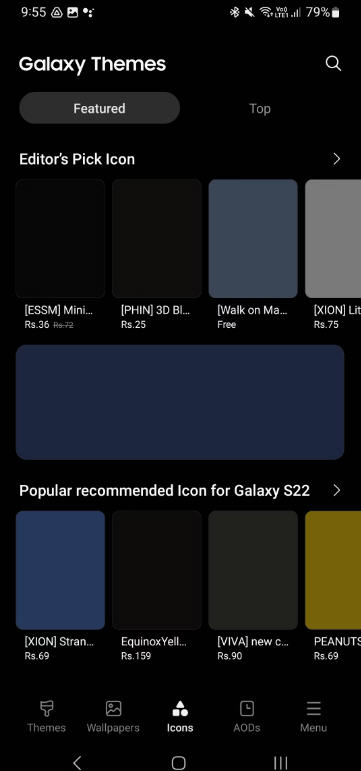
- اختيار حزمة الايقونات
قم بالتبديل إلى علامة التبويب العلوية لرؤية حزم الرموز الشائعة. اضغط على حزمة أيقونة التطبيق التي تريدها وقم بتنزيلها.
- تطبيق الرموز
اضغط على الزر
تطبيقلتطبيق حزمة الأيقونات.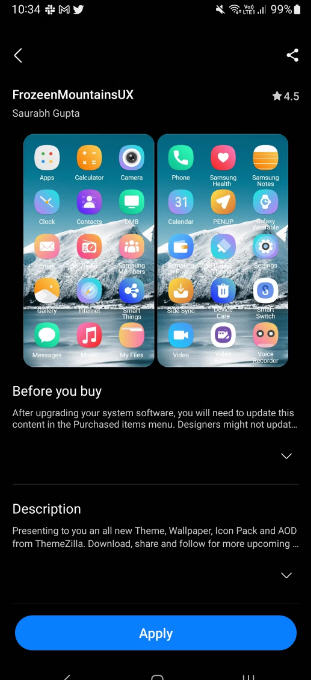
يمكنك تطبيق حزم أيقونات من برامج خارجية من متجر Google Play على جميع التطبيقات على جهازك باستخدام وحدة Good Lock.
- اضغط على
الرموزمن علامة التبويب السفلية. - تعرض علامة التبويب “
مميز Featured” حزم أيقونات التطبيقات التي اختارتها Samsung. - قم بالتبديل إلى علامة التبويب العلوية لرؤية حزم الرموز الشائعة.
- اضغط على حزمة أيقونة التطبيق التي تريدها وقم بتنزيلها.
- اضغط على الزر
تطبيقلتطبيق حزمة الأيقونات.
كيفية تغيير أيقونات التطبيقات على هاتف Android الخاص بك
لا تقلق إذا كان مشغل واجهة النظام في هاتفك لا يدعم تغيير كافة الرموز. هذا هو الحال مع غالبية أجهزة Android. ومع ذلك، يمكنك استخدام "صانع الاختصارات Shortcut Maker" لتغيير أيقونات التطبيقات الفردية على هاتفك بغض النظر عما إذا كانت تطبيقات تابعة لنظام التشغيل أو أي تطبيق آخر.
ملاحظة: قم بتنزيل حزمة الرموز المفضلة لديك من متجر Play قبل اتباع الخطوات التالية.
- قم بتنزيل
"صانع الاختصارات Shortcut Maker"على جهاز Android الخاص بك. - انقر على
الاختصارات. - اضغط على اسم التطبيق الذي تريد تغيير رمزه.
- اختر
أيقونة Iconمن قائمة الإعدادات. - تظهر الرموز المتوفرة لهذا التطبيق من حزم الرموز المختلفة المثبتة على هاتفك ضمن قسم
الرموز المتوفرة Available Icons. - حدد المجموعة التي يعجبك.
- قم بتخصيص نمط رمز التطبيق وسمته من علامتي التبويب النمط والسمة.
- اضغط على علامة الاختيار في الزاوية العلوية اليسرى لتأكيد اختيارك.
- حدد الخيار
إنشاء اختصارلإضافة رمز التطبيق الجديد إلى شاشتك الرئيسية. استنادا إلى هاتف Android، قد تضطر إلى تأكيد هذا الإجراء من خلال النقر علىإضافةمن مربع الحوار الذي ينبثق.
على الرغم من أن Shortcut Maker يعمل على تغيير رمز التطبيق على هاتف Android الخاص بك ، إلا أنه ليس حلا مثاليا. لا يمكنك تطبيق حزم الرموز باستخدامه. لذلك ، إذا كنت ترغب في تغيير رموز تطبيقات متعددة ، فسيتعين عليك القيام بذلك يدويا. أيضا، يقوم “صانع الاختصارات” بإنشاء اختصار تطبيق جديد باستخدام رمز التطبيق، وتقتصر تغييراته على هذا الاختصار.يظهر Shortcut Maker شعاره الأصلي على الأيقونات، مما يؤدي إلى تجربة سيئة.
استخدام برامج تغيير الرموز بسهولة
من الناحية المثالية ، يجب عليك استخدام برنامج تغير أساسي إذا كنت ترغب في استخدام حزم الرموز على هاتف Android الخاص بك. تدعم أفضل برامج Android حزم الرموز المخصصة. إلى جانب أفضل برامج الرموز على متجر Play ، يمكنك تغيير مظهر أيقونات التطبيق على هاتفك ببضع نقرات فقط. وعلى عكس مشغل واجهة النظام لمعظم هواتف Android ، تقوم البرامج غير الاساسية بتغيير رموز كل من تطبيقات الهاتف الأساسية أو غير الأساسية.
تختلف خطوات تغيير أيقونات التطبيقات وفقا للمشغل المخصص الذي تستخدمه. لكن تبقى الخطوات العامة كما هي. قم بتنزيل حزمة الرموز من متجر Play الذي تريد تطبيقه، ثم انتقل إلى قائمة إعدادات المشغل. من هناك ، حدد خيار الرموز المخصصة متبوعا بحزمة الأيقونات.
كيفية تغيير أيقونات التطبيقات في مشغل Nova
- اضغط لفترة طويلة على منطقة فارغة من الشاشة الرئيسية لمشغل Nova.
- انقر على
الإعدادات. - حدد الشكل والمظهر Look & feel.
- انقر على نمط الأيقونة Icon style.
- انقر على سمة الأيقونة Icon theme.
- حدد حزمة الرموز التي تريد تطبيقها. يؤدي ذلك تلقائيا إلى تغيير جميع أيقونات التطبيقات على هاتفك.
- في قائمة نمط الرمز Icon style ، ستجد خيارات إضافية لتعديل نمط وشكل أيقونات التطبيق.
- انتقل إلى شاشة Nova الرئيسية للاطلاع على التغييرات.
إذا كنت ترغب في تغيير رمز تطبيق معين على شاشة Nova الرئيسية، فاتبع الخطوات التالية:
- اضغط لفترة طويلة على أيقونة التطبيق التي تريد تغييرها.
- اضغط على زر القلم الرصاص لتحرير الاختصار.
- اضغط على أيقونة التطبيق.
- حدد حزمة الرموز التي تريد تطبيق الرمز منها.
- حدد الرمز الذي تريد تطبيقه.
- اضغط على
تمعند اختيار الرمز الذي تريده.
يعد تغيير أيقونات التطبيقات الفردية في مشغل Nova خيارا مفيدا عندما تطلع إلى مزج واستخدام حزمتين أو ثلاث حزم أيقونات معا.
خطوات تطبيق حزمة أيقونات أو تغيير أيقونات التطبيقات الفردية هي نفسها في الغالب عبر جميع برامج تغيير الأيقونات غير الأساسية.
تخصيص الشاشة الرئيسية لجهاز Android باستخدام أيقونات التطبيقات والأدوات المخصصة
تعد أيقونات التطبيقات المخصصة طريقة رائعة لتخصيص الشاشة الرئيسية لهاتف Android. يتيح لك تخصيص شكل وأسلوب جهازك كما تريد. بصرف النظر عن استخدام أيقونات التطبيقات المخصصة ، إليك قائمة بأفضل أدوات Android وأكثرها فائدة لجعل شاشتك الرئيسية جميلة ومفيدة للنظر إليها.
- KWGT Kustom Widget Maker
- Overdrop
- Telegram
- My Data Manager
- Musicolet